
- •Лабораторная работа № 8 Тема: Обработка результатов эксперимента
- •Линейная функция (Линия регрессии).
- •Квадратичная функция
- •Кубическая функция
- •1. На первом рабочем листе документа ms Excel ввести исходные данные, соответствующие варианту задания. Проанализировать экспериментальную зависимость. Построить график экспериментальных точек.
Лабораторная работа № 8 Тема: Обработка результатов эксперимента
Цель работы: Изучение возможностей пакета Ms Excel при решении задач обработки экспериментальных данных. Приобретение навыков обработки результатов эксперимента.
Одной из распространенных задач в науке, технике, экономике является аппроксимация экспериментальных данных, алгебраических данных аналитическими выражениями. Возможность подобрать параметры уравнения таким образом, чтобы его решение совпало с данными эксперимента, зачастую является доказательством (или опровержением) теории.
Рассмотрим следующую математическую задачу. Известные значения некоторой функции f образуют таблицу:
Таблица 8.1
|
x |
x1 |
x2 |
. . . . |
xN |
|
f(x) |
y1 |
y2 |
. . . . |
yN |
Необходимо построить аналитическую зависимость y=f(x), наиболее близко описывающую результаты эксперимента. Построим функцию y=f(x, a0 a1, ..., ak) таким образом, чтобы сумма квадратов отклонений измеренных значений yi от расчетных f(xi ,a0, a1 , ..., ak) была наименьшей (см. рис. 8.1).
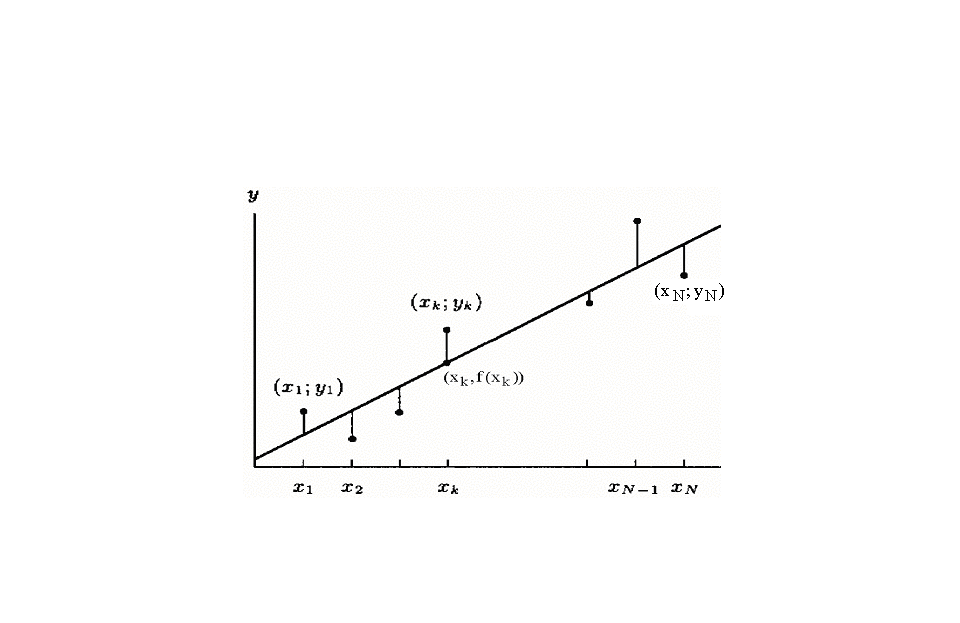
Рис. 8.1
Математически эта задача равносильна следующей: найти значение параметров a0, a1, a2 , ...,ak при которых функция принимала минимальное значение.
![]() 8.1)
8.1)
Эта задача сводится к решению системы уравнений:
![]() (8.2)
(8.2)
Если параметры ai входят в зависимость y=f(x,ao,a1, …, ak) линейно, то мы получим систему линейных уравнений:
![]() (8.3)
(8.3)
Решив систему (8.3), найдем параметры ao, a1, ..., ak и получим зависимость y = f(x, ao, a1, ..., ak).
Линейная функция (Линия регрессии).
Необходимо определить параметры функции y=ax+b. Составим функцию S:
![]() (8.4)
(8.4)
Продифференцируем выражение (8.4) по a и b, сформируем систему линейных уравнений, решив которую мы получим следующие значения параметров:
 (8.5)
(8.5)
Подобранная прямая называется линией регрессии y на x, a и b называются коэффициентами регрессии.
Чем меньше величина
![]() ,
,
тем более обосновано предположение, что табличная зависимость описывается линейной функцией. Существует показатель, характеризующий тесноту линейной связи между x и y. Это коэффициент корреляции. Он рассчитывается по формуле:

Коэффициент корреляции r и коэффициент регрессии a связаны соотношением
![]()
где Dy, Dx - среднеквадратичное отклонение значений x и y.
![]()
Значение коэффициента корреляции удовлетворяет соотношению –1 r 1. Чем меньше отличается абсолютная величина r от единицы, тем ближе к линии регрессии располагаются экспериментальные точки. Если коэффициент корреляции равен нулю, то переменные x, y называются некоррелированными. Если r = 0, то это только означает, что между x, y не существует линейной связи, но между ними может существовать зависимость, отличная от линейной.
Для того чтобы проверить, значимо ли отличается от нуля коэффициент корреляции, можно использовать критерий Стьюдента. Вычисленное значение критерия определяется по формуле:
![]() .
.
Значение t сравнивается со значением, взятым из таблицы распределения Стьюдента в соответствии с уровнем значимости a и числом степеней свободы n-2. Если t больше табличного, то коэффициент корреляции значимо отличен от нуля.
Решение поставленной задачи средствами MS Excel
Вычисление коэффициентов регрессии осуществляется с помощью функции ЛИНЕЙН()
ЛИНЕЙН(Значения_y; Значения_x; Конст; статистика)
Значения_y — массив значений y.
Значения_x— необязательный массив значений x, если массив х опущен, то предполагается, что это массив {1;2;3;...} такого же размера, как и Значения_y.
Конст— логическое значение, которое указывает, требуется ли, чтобы константа b была равна 0. Если Конст имеет значение ИСТИНА или опущено, то b вычисляется обычным образом. Если аргумент Конст имеет значение ЛОЖЬ, то b полагается равным 0 и значения a подбираются так, чтобы выполнялось соотношение y = ax.
Статистика— логическое значение, которое указывает, требуется ли вернуть дополнительную статистику по регрессии. Если аргумент статистика имеет значение ИСТИНА, то функция ЛИНЕЙН возвращает дополнительную регрессионную статистику. Если аргумент статистика имеет значение ЛОЖЬ или опущен, то функция ЛИНЕЙН возвращает только коэффициент a и постоянную b.
Для вычисления множества точек на линии регрессии используется функция ТЕНДЕНЦИЯ
ТЕНДЕНЦИЯ(Значения_y; Значения_x; Новые_значения_x; Конст)
Значения_y— массив значений y, которые уже известны для соотношения y = ax + b.
Значения_x— массив значений x.
Новые_значения_x— новый массив значений, для которых ТЕНДЕНЦИЯ возвращает соответствующие значения y. Если Новые_значения_x опущены, то предполагается, что они совпадают с массивом значений х.
Конст — логическое значение, которое указывает, требуется ли, чтобы константа b была равна 0. Если Конст имеет значение ИСТИНА или опущено, то b вычисляется обычным образом. Если Конст имеет значение ЛОЖЬ, то b полагается равным 0, и значения а подбираются таким образом, чтобы выполнялось соотношение y = ax. Необходимо помнить, что результатом функций ЛИНЕЙН, ТЕНДЕНЦИЯ является множество значений – массив.
Для расчета коэффициента корреляции используется функция КОРРЕЛ, возвращающая значения коэффициента корреляции
КОРРЕЛ(Массив1;Массив2)
Массив1 — массив значений y.
Массив2 — массив значений y.
Массив1 и Массив2 должны иметь одинаковое количество точек данных.
ПРИМЕР 8.1. Известна табличная зависимость G(L). Построить линию регрессии и вычислить ожидаемое значение в точках 0, 0.75, 1.75, 2.8, 4.5.
|
L |
0 |
0.5 |
1 |
1.5 |
2 |
2.5 |
3 |
3.5 |
4 |
|
G |
1 |
2.39 |
2.81 |
3.25 |
3.75 |
4.11 |
4.45 |
4.85 |
5.25 |
Введем таблицу значений в лист MS Excel и построим точечный график. Рабочий лист примет вид изображенный на рис. 8.2.

Рис. 8.2
Для того, чтобы рассчитать значения коэффициентов регрессии а и b выделим ячейки К2:L2, обратимся к мастеру функций и в категории Статистические выберем функцию ЛИНЕЙН. Заполним появившееся диалоговое окно так, как показано на рис. 8.3 и нажмем Ок.
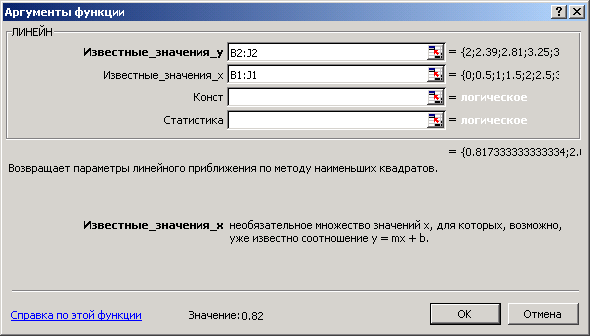
Рис. 8.3
В результате вычисленное значение появится только в ячейке К2 (см. рис.8.4). Для того чтобы вычисленное значение появилось и в ячейке L2 необходимо войти в режим редактирования, нажав клавишу F2, а затем нажать комбинацию клавиш CTRL+SHIFT+ENTER.
Для расчета значения коэффициента корреляции в ячейку M2 была введена следующая формула: М2=КОРРЕЛ(B1:J1;B2:J2)(см. рис. 8.4).

Рис. 8.4
Для вычисления ожидаемого значения в точках 0, 0.75, 1.75, 2.8, 4.5 занесем их в ячейки L9:L13. Затем выделим диапазон ячеек M10:M13 и введем формулу
=ТЕНДЕНЦИЯ(B2:J2;B1:J1;L9:L13).
Для того чтобы вычисленные значения появились и в ячейках M10:M13 необходимо нажать комбинацию клавиш CTRL+SHIFT+ENTER.

Рис. 8.5
Изобразим линию регрессии на диаграмме. Для этого выделим экспериментальные точки на графике, щелкнем правой кнопкой мыши и выберем команду Исходные данные. В появившемся диалоговом окне (см. рис. 8.5), для добавления линии регрессии щелкнем по кнопке Добавить.
В качестве имени введем Линия регрессии, в качестве Значения Х: L9:L13, в качестве Значения Y: M9:M13. Далее выделяем линию регрессии, для изменения ее типа щелкаем правой кнопкой мыши и выбираем команду Тип диаграммы (см. рис. 8.6). Для форматирования линии регрессии (можно изменить толщину линии, цвет, тип маркера и т.п) дважды щелкаем по ней (см. рис. 8.7).


Рис. 8.6 Рис. 8.7
После форматирования графика рабочий лист примет вид, изображенный на рис. 8.8.
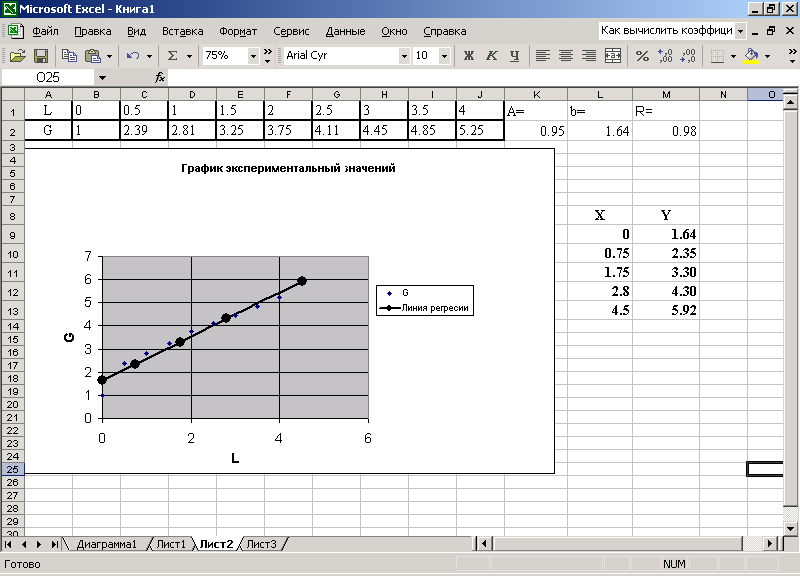
Рис. 8.8
